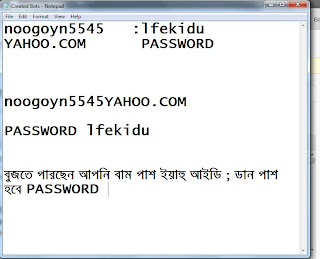উইন্ডোজ অপারেটিং সিস্টেমে অনেক সময় ভাইরাসের কারণে ফোল্ডার অপশন, টাস্ক ম্যানেজার, কন্ট্রোল প্যানেল, সিস্টেম রিস্টোর, রান মেনু, কনটেক্সট মেনু, মাই কম্পিউটার, সার্চ অপশন, কমান্ড কনসোল, রেজিস্ট্রি এডিটর, এমএস কনফিগার ইত্যাদি ইউটিলিটি প্রোগ্রাম নিষ্ক্রিয় হয়ে থাকে।‘রি-এনাবল’ নামের একটি সফটওয়্যার দিয়ে আপনি সহজেই এসব ইউটিলিটি সক্রিয় করতে পারবেন। মাত্র ৭৭৩ কিলোবাইটের ছোট্ট এই সফটওয়্যারটিhttp://mediafire.com/?sl7aoa2ed9zl7zh ঠিকানার ওয়েবসাইট থেকে নামিয়ে নিন। এরপর জিপ ফাইলটি খুলুন।সফটওয়্যারটি বহনযোগ্য (পোর্টেবল) বলে ইনস্টলের ঝামেলা নেই। সফটওয়্যারটি খুলে যে ইউটিলিটি নিষ্ক্রিয় রয়েছে, সেটির নাম নির্বাচন করে Re-enable বাটনে ক্লিক করলেই ওই ইউটিলিটি সক্রিয় হয়ে যাবে। এ ছাড়া এই সফটওয়্যারটি দিয়ে আপনি আরও অনেক কাজ করতে পারবেন। যেমন: autorun.inf ভাইরাস শনাক্ত করা, ডেস্কটপ রিপেয়ার করা, ফোল্ডারের এট্রিবিউট পরিবর্তন করা ইত্যাদি।
তথ্যসূত্রঃ প্রথম আলো
তথ্যসূত্রঃ প্রথম আলো